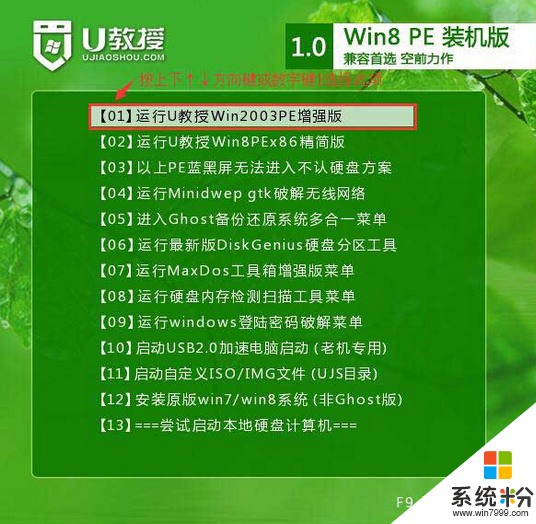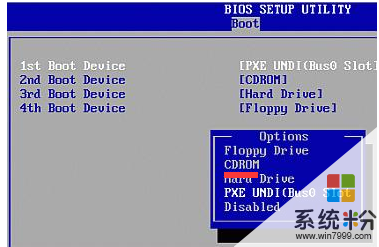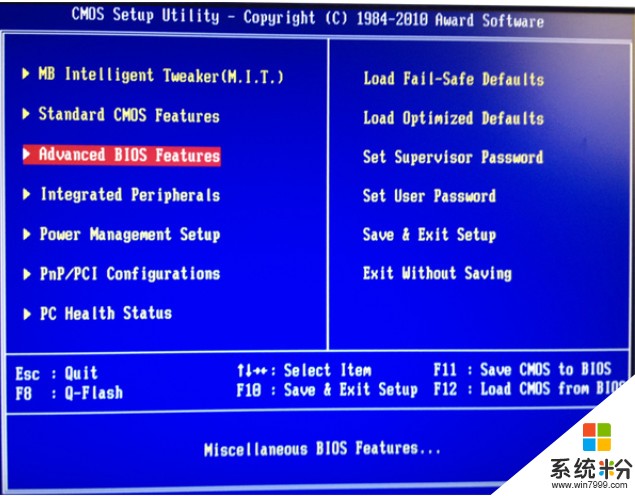已解決u盤重裝win8係統步驟是怎樣的?
提問者:華溢文學社 | 瀏覽次 | 提問時間:2016-11-26 | 回答數量:3
 u盤重裝win8係統步驟:1、製作啟動盤。win8下載U啟動u盤啟動製作工具,安裝軟件,啟動,按提示製作好啟動盤。 2、下載一個你要安裝的係統,壓縮型係統文件解壓(ISO型係統...
u盤重裝win8係統步驟:1、製作啟動盤。win8下載U啟動u盤啟動製作工具,安裝軟件,啟動,按提示製作好啟動盤。 2、下載一個你要安裝的係統,壓縮型係統文件解壓(ISO型係統...
已有3條答案
最愛多鐸0505
回答數:4149 | 被采納數:0
u盤重裝win8係統步驟:
1、製作啟動盤。win8下載U啟動u盤啟動製作工具,安裝軟件,啟動,按提示製作好啟動盤。
2、下載一個你要安裝的係統,壓縮型係統文件解壓(ISO型係統文件直接轉到U盤)到你製作好的U盤,啟動盤就做好了。
3、用U盤安裝係統。插入U盤開機,按DEL或其它鍵進入BIOS,設置從USB啟動-F10-Y-回車。按提示安裝係統。
4、安裝完成後,拔出U盤,電腦自動重啟,點擊:從本地硬盤啟動電腦,繼續安裝。
5、安裝完成後,重啟。開機-進入BIOS-設置電腦從硬盤啟動-F10-Y-回車。以後開機就是從硬盤啟動了。
2016-11-26 07:53:44
讚 414
首先先下載一個係統之家一鍵重裝大師,並進入軟件主界麵。選擇windows 8係統圖標,點擊“立即重裝”按鈕進入下一步。後點擊立即重裝,係統之家重裝大師會讓您備份電腦上的重要資料,包括“我的文檔”、“收藏夾”、“桌麵”資料,如果您有需要可以備份資料,如果沒有重要資料可以直接點擊取消進入下一步。弄完上一步驟之後,係統之家重裝大師會自動進行係統下載,根據網速不同下載完成的速度也不同。係統下載完畢之後,它就會自動進行重裝係統win8,全程自動,無需任何操作。也許你看會書就重裝好了。
2016-11-28 19:09:06
讚 1041
你好,步驟是:
1、首先將下載好的“蓋大師U盤重裝係統大師”(蓋大師U盤啟動大師)安裝。
如果你電腦屬於無法開機,或者原係統已崩潰進不去係統的狀況,你以前又沒有拿U盤來做過蓋大師急救盤,那麼你隻能找一台別人的電腦來下載安裝製作蓋大師U盤。
2、雙擊下載後的蓋大師安裝程序開始本地安裝,然後開啟蓋大師客戶端。
3、安裝好蓋大師後,電腦插入U盤,打開蓋大師U盤啟動製作工具,開始製作U盤啟動盤。一鍵將蓋大師微係統裝入U盤中,讓U盤變身成智能U盤。
簡單模式,便無需改動,直接選第一項。然後點“開始製作”。
4、這裏要注意的是,製作蓋大師U盤,會刪除清空U盤內原有的數據,所以U盤內原來有保存東西的,請提前轉移備份好。
5、一般製作U盤過程中,都會涉及到U盤改寫,因為是將微係統安裝入U盤內,所以殺毒軟件會誤報攔截,請設置予許通過。
然後製作完畢後,會彈出是否查看“模擬啟動”體驗的菜單。這個模擬啟動不是真實的進入了U盤內的微係統,隻是在本地電腦來一個模擬演示而已。可以直接跳過,選擇“否”即可。
6、製作好,蓋大師U盤後,將你網上搜索下載好的win8係統鏡像複製入U盤內。
最好是複製入U盤中的GHO文件夾內。
7、這裏注意,蓋大師製作後的U盤是FAT32格式的,有些win8鏡像往往單文件大於4G。這時候U盤不論總容量多少,都是放不下大於4G的單文件的。
必須將製作好的蓋大師U盤,格式化轉換成NTFS格式。已經製作好的蓋大師U盤裏的微係統是高度隱藏的,格式化不會影響裏麵的PE文件。所以放心格式化成NTFS格式,然後就可以複製大於4G的係統鏡像文件進U盤了。
8、然後重啟電腦,準備入進入BOOT設置U盤為第一啟動項。
開機前將已經製作好的蓋大師U盤插到電腦USB插孔上,開機並連續按下相應的快捷鍵進入到啟動項選項界麵,通過鼠標上下方向鍵“↑↓”選擇到u盤,然後按回車鍵進入到蓋大師微係統菜單界麵。
9、一般預裝win8的2014年後出產,支持單硬盤2T都是UEFI+gpt分區模式的。如果你要重裝的電腦是這個模式的。
那麼你需要重啟進入BOOT設置後,關閉UEFI模式,切換成傳統BIOS模式。
否則是無法U盤啟動進入蓋大師微係統的。
10、正確的設置USB為第一啟動項後,電腦重啟會直接優先讀取安裝在U盤內的蓋大師微係統,出現蓋大師微係統菜單,然後選擇第一項進入WINPE。
11、進入蓋大師PE微係統後,選擇蓋大師重裝係統工具,開始重裝係統。
12、打開蓋大師重裝係統工具後,選擇鏡像文件,然後選擇要重裝係統的電腦硬盤盤符,開始確定重裝。
13、如果出現,打開“蓋大師重裝係統工具”後,硬盤盤符列表裏沒有識別出硬盤,沒有盤符列表的情況。
可能是因為電腦原係統崩潰導致引導出現問題,可以運行蓋大師微係統桌麵上的DiskGenius這款磁盤工具來搜索分區表,或者修複引導記錄。這款工具可以幫助檢測識別硬盤。
但是修複引導記錄或者恢複分區表後,必須要再次重啟電腦,重新進入蓋大師微係統,才能識別。或者開始菜單中的“刷新係統”。
14、如果你要重裝的電腦之前是UEFI+GPT模式的,那麼你修改成BIOS模式,成功進入蓋大師微係統後,打開重裝工具,肯定是無法識別以前的GPT分區硬盤的。
BIOS需要BIOS+MBR分區,GPT分區隻能GPT+UEFI。所以你需要把硬盤全部轉換成MBR分區才行。
15、選擇好係統安裝盤符,點擊確定,正確重裝係統後,將會出現GHOST運行界麵,然後全程無人值守自動安裝。
16、如果GHOST重裝恢複係統過程中,出現任何報錯情況,那可能是你下載的win7係統鏡像包(一般格式是ISO或者GHO)有問題。
你必須重新網上搜索下載另一款即可。
希望我的回答能幫到你!
2016-11-29 14:36:47
讚 813
 u盤重裝win8係統步驟:1、製作啟動盤。win8下載U啟動u盤啟動製作工具,安裝軟件,啟動,按提示製作好啟動盤。 2、下載一個你要安裝的係統,壓縮型係統文件解壓(ISO型係統...
u盤重裝win8係統步驟:1、製作啟動盤。win8下載U啟動u盤啟動製作工具,安裝軟件,啟動,按提示製作好啟動盤。 2、下載一個你要安裝的係統,壓縮型係統文件解壓(ISO型係統...